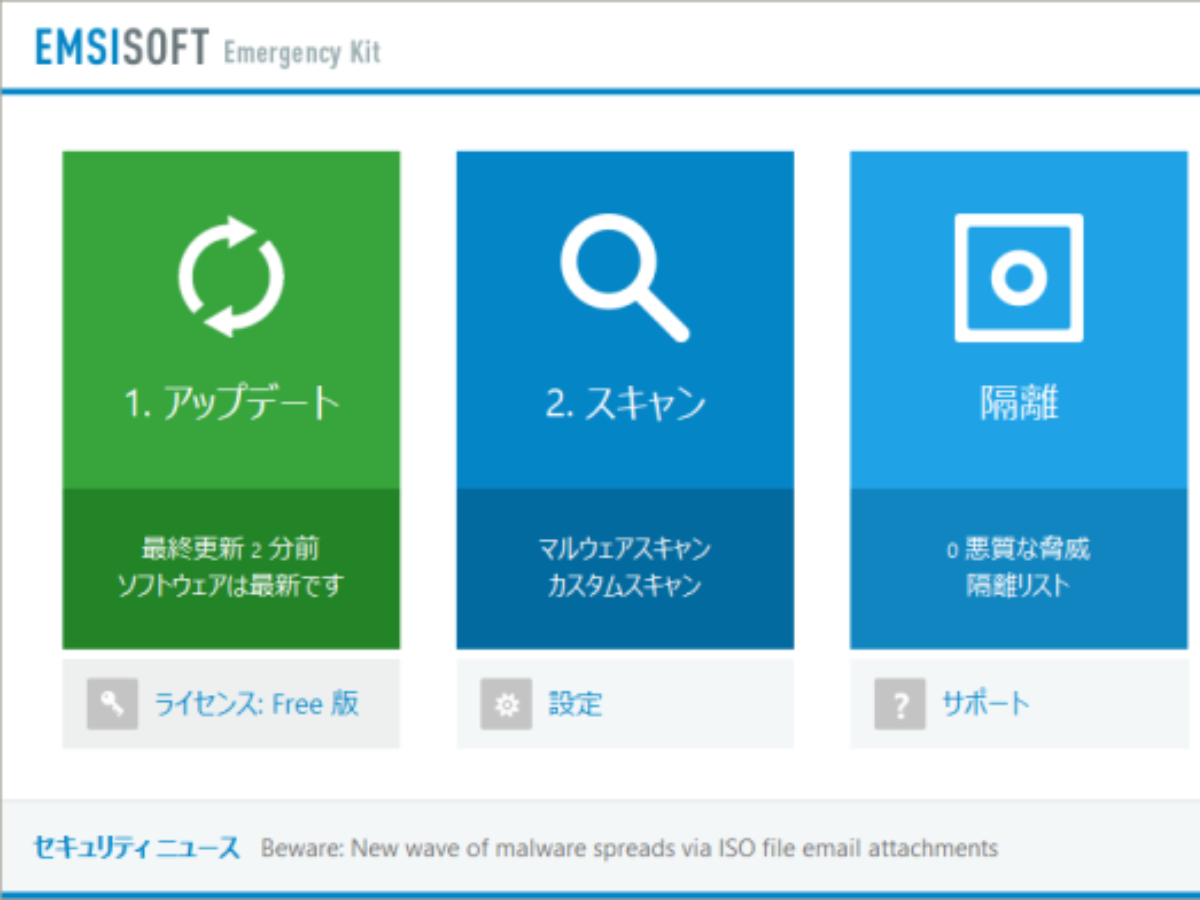感染した PC を助ける緊急スキャンツール
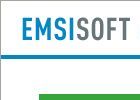
マルウェアを駆除し、感染したパソコンを復旧させるポータブルな Windows 用マルウェアスキャンアプリ。
グラフィカルユーザーインターフェースを備えていて日本語で使えるので、誰でも簡単にスキャンを実行できます。
スキャンエンジンには Bitdefender と Emsisoft のデュアルスキャンエンジンを使い、ウイルス、トロイの木馬、スパイウェア、アドウェア、ワーム、ダイヤラー、キーロガー、その他の悪意のあるプログラムを検出します。
オンラインの脅威をすぐさま葬る
マルウェアは、オペレーティングシステムの脆弱性やソフト・アプリの脆弱性、リスキーな Wi-Fi 、メール、SNS のリンクなどを利用してやってくるので、誰もがマルウェアに感染してしまう可能性はあります。パソコンが不調になったり、変な広告や画面が表示されるなどして感染に気がつく場合もありますが、ユーザーに感染を気づかせないようにバックグラウンドで静かに働くかしこいマルウェアもいます。
そのようなオンラインの脅威をすぐに発見し、駆除してくれるのが Emsisoft Emergency Kit です。
Emsisoft Emergency Kit は、インストールしなくて使えるツールなので、簡単にスキャンと駆除を行えます。また、USB メモリにファイルを展開して持ち運べば、別のパソコンをスキャンすることができます。
スキャンと駆除のシステムは 同社の Anti-Malware と同等なのでとても優秀です。アクティブなマルウェアだけでなく、非アクティブなマルウェアのファイル、ルートキット、メールソフト内のメール、ZIP などのアーカイブをスキャンします。
インターネットアップデートでデーターベースの更新も可能です。
セカンドの対策ソフトとして重宝できる
スキャン方法は、クイック・マルウェア・カスタムの三種類あり、状況に応じて使い分けることができます。不安ならカスタムスキャンで全ドライブをスキャンすることをおすすめします。
Emsisoft Emergency Kit には、Emsisoft コマンドラインスキャナも含まれています。こちらは上級ユーザーや管理者向けのツールです。
このスキャンツールは、他のアンチウイルス・マルウェア対策ソフトがインストールしてある環境でも動作するので、セカンダリのマルウェア駆除ソフトに適しています。ほかのマルウェア対策ソフトで検出できない、駆除できない場合に助けになります。
機能
- マルウェアと望ましくないプログラム(PUP)の検出・駆除・感染の修復
- インストール不要なオンデマンドスキャナ
- 疑わしいファイルを安全な場所に隔離
- 自動アップデート
- スキャンの履歴、ログの表示
仕様
画像
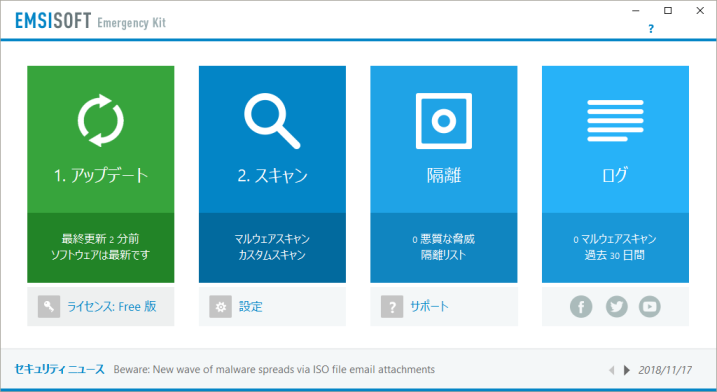
使い方
インストール方法
- ダウンロードした EmsisoftEmergencyKit.exe を実行します。
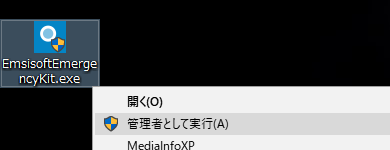
- 確認画面が出るので Install をクリックします。デフォルトでは、C:EEK にインストール(保存)されます。
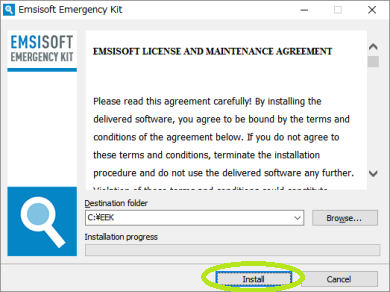
- インストール先の、Start Emergency Kit Scanner.exe を実行します。
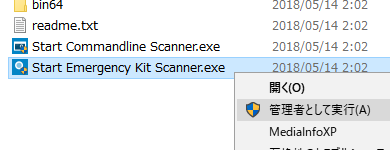
- 起動後にオンラインアップデートを勧めてくるので はい をクリックします。
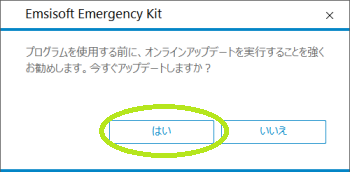
- アップデートの進行状況はメイン画面で表示されます。
ウイルススキャン方法
- スキャン をクリックします。
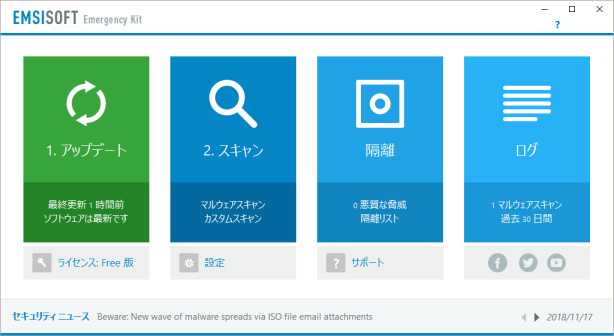
- 不要なプログラム(PUPs)を検出するかどうか尋ねてきます。ネットで色々ダウンロードしたりインストールしている人なら PUPs が検出されるかもしれません。検査したい場合ははいををクリックしましょう。

- スキャン方法を選択すると、スキャンを開始します。
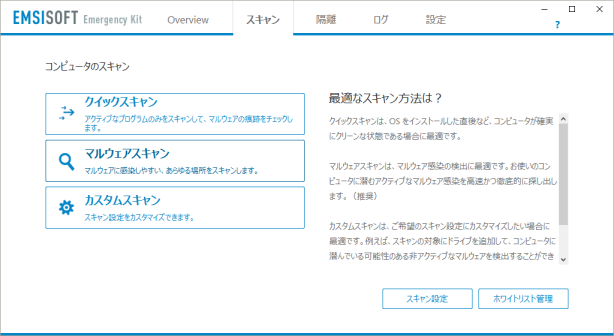
- スキャンが完了すると、宣伝のダイアログが表示されます。
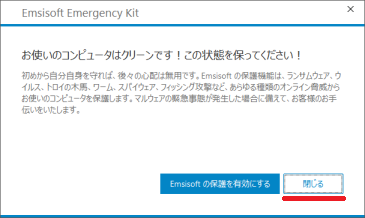
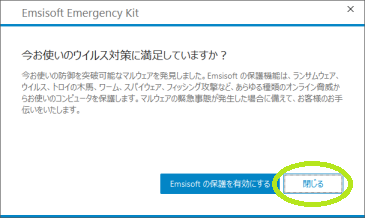
- 保護を有効にする をクリックすると Emsisoft アンチマルウェアがインストールされます、必要ない場合は 閉じる をクリックします。
感染の駆除方法
- 検出したファイルを安全な場所に移動する場合は 選択を隔離、完全に削除する場合は 選択を削除 をクリックします。
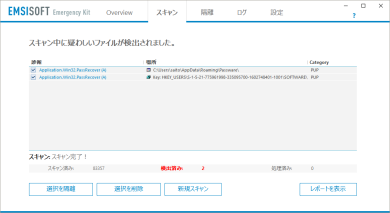
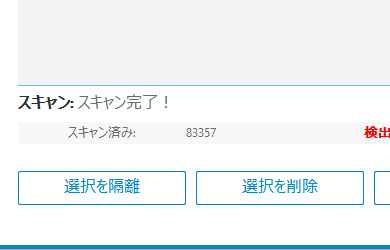
- 削除する場合、確認のダイアログが出るので はい をクリックします。
- オブジェクトの削除に再起動が必要な場合があります、その場合も はい をクリックします。
これで駆除は完了です。
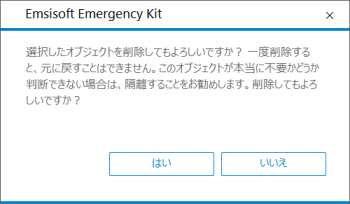
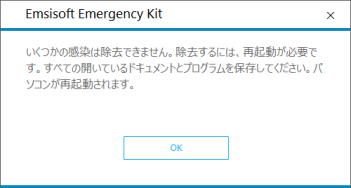
コマンドラインパラメータの一覧
- スキャンタイプにスキャン設定を組み合わせて使用します。
a2cmd.exe [path] | [parameters] スキャンタイプ: /f=[], /files=[path] ファイルをスキャン。ファイルまたはフォルダへのフルパスが必要 /quick アクティブなプログラムとスパイウェアの痕跡をスキャン /malware 重要なフォルダのみスキャンする /rk, /rootkits アクティブなルートキットをスキャン /m, /memory アクティブなマルウェアがないかメモリをスキャン /t, /traces スパイウェアの痕跡をスキャン /fh=[handle] /pid=[PID] ファイルハンドルをスキャン /b=[pointer] /bs=[size] /pid=[PID] バッファをスキャン スキャン設定(スキャンタイプと一緒に使用) /pup 迷惑プログラム(PUP)をスキャン /a, /archive 圧縮アーカイブ(zip, rar, cab)をスキャン /am メールアーカイブをスキャン /n, /ntfs NTFS代替データストリームをスキャン /cloud=[] "1"の場合、スキャナはクラウドを使用します(デフォルト値は "1") /dda, /directdiskaccess ダイレクトディスクアクセスを使用 /l=[], /log=[filepath] ログファイルをUnicode形式で保存 /la=[], /logansi=[filepath] ログファイルをANSI形式で保存 /x=[], /ext=[list] 指定されたファイル拡張子のみをスキャン /xe=[], /extexclude=[list] 指定したファイル拡張子以外のすべてをスキャン /wl=[], /whitelist=[file] ファイルからホワイトリスト項目をロード /d, /delete 見つかったオブジェクトを削除 /dq, /deletequick 見つかったオブジェクトを素早く削除 /q=[], /quarantine=[folder] 見つかったマルウェアを隔離 /rebootallowed 削除するためにOSの自動再起動を許可 マルウェア処理(スタンドアロンパラメータ): /ql, /quarantinelist 検疫済みアイテムを一覧表示 /qr=[], /quarantinerestore=[n] 検疫のアイテム番号nを復元 /qd=[], /quarantinedelete=[n] 検疫のアイテム番号nを削除 オンラインアップデート: /u, /update マルウェアシグネチャの更新 /uf=<feed>, /updatefeed=<feed> 指定された更新フィードからの更新 /proxy=[proxyname:port] プロキシアドレスとポート番号 /proxyuser=[username] プロキシユーザー名 /proxypassword=[password] プロキシユーザーのパスワード 一般的なコマンド: /?, /help ヘルプメッセージを表示 結果コード: 0 - 感染は見つかりませんでした 1 - 感染が見つかりました
- 例:メモリとトレーススキャン、アーカイブスキャン有効の状態でドライブ C:¥ をスキャン。 検出されたマルウェアは検疫に移動する場合。
a2cmd.exe /f="c:¥" /m /t /a /q="c:¥quarantine¥"
- Emsisoft Anti-Malware がインストールされている場合にサービスを使用してスキャンする場合は a2cmd.exe /s と入力。サービスを削除する場合にはコマンドプロンプトで sc delete epp と入力して下さい。